Hola a todos, despues de buscar y leer miles de foros y blogs en busca de un tutorial
para poder rootear nuestro N1 con 2.3.4 oficial y sin tener acceso ROOT ni
tener el bootloader desbloqueado, he conseguido rootearlo y sin desbloquear el "candado".
Se hace a la primera, no es complicado si seguis los pasos, he intentado ser lo mas
conciso, dentro de lo posible. Para cualquier duda postear y os intentare ayudar.
NO SE PIERDE LA GARANTIA ya que se utilizara GingerBreak 1.20
Empecemos:
1º Descargar la version oficial gingerbread 2.3.3
-1.1 Entrais en esta pagina:http://www.shipped-roms.com/index.php
-1.2 pulsais el androide.
-1.3 Entrais en esta seccion:"
Passion (Nexus One)"
-1.4 Y por ultimo descargais esta ROM:"
PASSIMG_KT_KR_2.3.3_GRI40.zip"
Pasos para flashearla.
Metemos la ROM descargada a la raiz de la SD con el nombre "PASSIMG.zip"
Entramos al modo Bootloader (apagamos N1 y encendemos manteniendo pulsado los botones "power" y "trackball")

Una vez dentro nos buscara automaticamente el archivo "passimg.zip"
y comenzara el checkeo , nos pedira permiso para instalar la actualizacion.
Daremos que si con los controles de Volumen.
Una vez terminado reiniciamos el terminal.
y ya tendremos nuestra N1 en la version 2.3.3
AVISO! la rom esta en Japones. no os asusteis. os explicare a continuacion como ir paso a paso(esta rom es de transito para hacer ROOT e instalar una ROM cocinada)
Si alguien prueba con otra ROM 2.3.3 y puede hacer el Downgrade que la postee y la
añadire al primer post.
REAVISO!! os saltara la OTA nada mas tener conexion a internet. NO
ACTUALICEIS, volverias a la 2.3.4 y tendrias que repetir los puntos
anteriores. dejazla en la barra de notificaciones. Si os salta para actualizar
antes de que cambies el idioma, os dara 3 opciones (botones) darle al medio (recordar mas tarde)
Una vez dentro lo unico k teneis k hacer es seguir los pasos como con cualquier otra
ROM hasta llegar al menu principal.
Gracias a personas del foro que han rooteado su N1 utilizando este tutorial, me han podido confirmar que
al iniciar esta ROM (la japonesa),en la parte justo en la que pulsas el androide, en el boton inferior derecho de la pantalla
os dara la opcion de poner la ROM en ESPAÑOL.
2º- Formatearemos la SD y posteriormente meteremos la app "GingerBreak 1.20"
Enlace---> http://www.megaupload.com/?d=XSKTJW73
3º- Entramos en AndroZip (descargar del Market)
buscaremos dentro de la Tarjeta SD la App que
acabamos de copiar a la misma.
Pulsamos encima e instalamos.
 4º- Ahora paso importante, pondremos marcada la opcion de "USB DEPURACION"
4º- Ahora paso importante, pondremos marcada la opcion de "USB DEPURACION"
(Ajustes > Aplicaciones > Desarrollo > Depuracion USB)
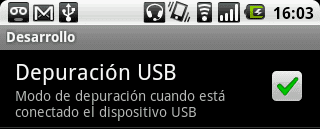 5º- ROOT.
5º- ROOT.
Para este paso abriremos la App "Gingerbreak 1.2" que instalamos
anteriormente.
Le daremos a "ROOT DEVICE" y empezara el rooteo...
esperar a que reinicie
(puede tardar varios minutos).

6º- Comprobacion.
Una vez reiniciado el telefono veremos que entre nuestras aplicaciones instaladas
ahora contamos con una nueva, "SuperUser"
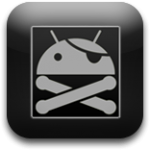
(si quereis comprobar mas, descargar del marke "terminal emulator", cuando lo
ejecuteis escribir "su" y le dais a "intro" en el teclado. si os pone "#" estareis
rooteados)
 7º- Instalar ROM COCINADA. (para quitar la japonesa asquerosa)
7º- Instalar ROM COCINADA. (para quitar la japonesa asquerosa) (Las 2 ROMS que yo creo mas completas, Cyanogen y MIUI, si quereis otras mirad en sus tutoriales como instalarlas)

- Para los que quieran
CyanogenMod. Simplemente descargar desde el Market
RomManager(si no sabeis como utilizar esta
fantastica Aplcicacion, mirar al final del post),
os pedira que le deis acceso Root una vez instalada y os hayais
metido dentro.(salta solo para que le deis a "allow")
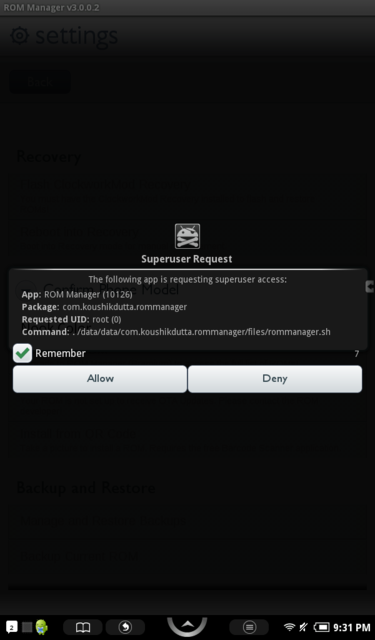
En la primera opcion instalais ClockworkMod Recovery
Una vez hecho el paso anterior, simplemente entrar en las Roms y elegir...
Se descargara y os pedira que instaleis. (marcar las GoogleApps)
http://www.cyanogenmod.com


- Para los que querais instalar la
MIUIes (en mi caso)
Descargar desde el Market RomManager, os pedira que le deis acceso Root una
vez instalada y os hayais metido dentro.(salta solo para que le deis a"allow")
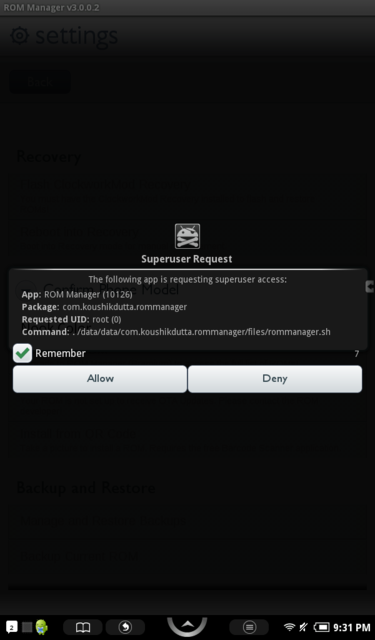
Ya dentro del RomManager elegir la penultima opcion "instalar recovery
alternativo" Amon Ra.
Ahora podeis cerrar la aplicacion y seguir los pasos que ponen en su web MIUIes
http://miui.es/foro/rom_miuies_nexus...a.html#post309
- Necesitas tener la SD particionada. Esto es, dividir el espacio de la SD en 2 o más partes, cada una de la cual se usará para un fin. En este caso, necesitaremos una partición FAT y otra EXT. MUY IMPORTANTE: si particionas la SD, pierdes todos los datos que contiene. Haz una copia de tus datos en tu PC antes. Para particionar la SD, hacemos lo siguiente: en el recovery, nos vamos a Partition sdcard > Partition SD. Le asignamos al menos 512 MB a EXT y el resto para FAT – en mi opinión, la memoria Swap, en un móvil como el Nexus One no sirve para prácticamente nada, así que lo mejor es dejarla a 0. Después convertimos la EXT2 en EXT3 (SD:ext2 to ext3) y la EXT3 en EXT4 (SD: ext3 to ext4).
- Copiar el archivo de la ROM (el update.zip) a la raíz de la SD. Para ello, seleccionamos USB-MS toggle, copiamos el archivo, desmontamos el dispositivo desde el PC – a nadie le gusta que se le corrompan los archivos, ¿no? – y volvemos a pulsar el Trackball, la bolita.
- Hacemos wipe de todo. Para ello: Wipe > Wipe ALL data/factory reset.
- Flasheamos -instalamos- la ROM. Vamos a Flash zip from sdcard, seleccionamos el zip copiado de la lista, y le dejamos hacer.
- Reiniciamos el móvil – Reboot system now -, y esperamos a que cargue la ROM – pueden pasar un par de minutos, es sólo en el primer reinicio
¿De dónde la descargo?
Está en
mi Wuala, buscad siempre la última versión disponible, y descargad el archivo zip, el MD5SUM es sólo un archivo de seguridad para que MIUI Updater vea si se ha corrompido la descarga o no.
Tutorial Rom Manager (Para los que no lo sepan utilizar)
Al principio de la aplicación nos encontramos con el apartado del
Recovery donde encontramos dos opciones:
- Flashear ClockworkMod Recovery la cual debemos seleccionar nada más iniciar la aplicación pues esta detecta nuestro terminal y se descarga la última versión disponible del Recovery, herramienta principal de la aplicación.
- Reiniciar en Recovery seleccionandola reiniciamos el terminal en modo Recovery (accedemos al Recovery de ClockworkMod para operar de manera manual, si accedemos por error y no sabemos que hacer pulsamos en reboot system y se reiniciara el términal como de costumbre)
En el segundo apartado
ROM Manager tenemos las opciones que usaremos principalmente para instalar archivos zip o lo que es lo mismo ROMs, RADIOS o MODs (mods son parches para la ROM) directamente desde la aplicación de manera automática:
- Instalar ROM desde la SD pulsando en ella nos moveremos por la SD y una vez que elijamos la ROM deseada, la aplicación nos preguntará si deseamos hacer una copia de la ROM actual así como limpiar los datos de Data y Cache recordar que es aconsejable hacer la copia y casi siempre debemos de limpiar los datos(no haría falta limpiar los datos si estuvieramos instalando un MOD/Parche para la misma o una RADIO sino SIEMPRE hay que hacerlo) una vez marcadas ambas opciones el terminal se reinicia y hace automáticamente todo el proceso volviendo a reiniciar una vez instalada la ROM con éxito.(cuando cambiamos de ROM dependiendo de la misma puede tardar unos minutos en la pantalla de carga, al ser la primera vez que se ejecuta)
- Descargar ROM nos permite seleccionar y descargar las ROMs que tenga disponible online la aplicación, guardandolas en la SD para poder flashearlas en un futuro.
- Revisar actualizaciones nos avisa si hay una actualización disponible para la ROM que tenemos instalada actualmente, esta opción sólo esta disponible en la versión de pago.
- Instalar desde codigo QR para ello necesitamos la aplicación gratuita Barcode Escaner.
Tercer apartado que no es otro que
Copia y Restauración:
- Administrar y Restaurar copias esta opción nos permite renobrar las copias de ROMs que hayamos efectuado así como restaurarlas ideal para volver a la ROM anterior tal cual como la teniamos antes de cambiarla.
- Copiar ROM nos permite hacer una copia de la ROM actual.
En el cuarto apartado
Utilidades tenemos dos opciones muy interesantes:
- Corregir Permisos, corrige los permisos del sistema para intentar solucionar posibles FC´s.
- Particionar SD, para determinadas ROMs que permiten el uso de apps2SD(instalar aplicaciones en la SD) necesitamos particionar la SD para que la ROM las instale en una de ellas, para una correcta partición seleccionaríamos 256 o 512 para la ext y 0 para la swap el resto se queda como FAT32.
Para terminar vamos con el quinto apartado
Más Recoverys:
- Flashear recovery alternativo, esta opción es para seleccionar el Recovery de otro desarrollador que este disponible en la aplicación en vez del ClockworkMod.
- Todos los ClockworkRecovery pulsando en ella veremos todas las versiones disponibles de este Recovery.
Fuente del tutorial Rom Manager: http://android.scenebeta.com/tutoria...de-rom-manager
Espero os haya servido de ayuda ya que me costo bastante llegar a esta conclusion.
Un saludo y a rootear!
 Si lo conseguis, postearlo! para que otros vean que funciona de verdad.
Si lo conseguis, postearlo! para que otros vean que funciona de verdad.